
UG NX8中文版从入门到精通
书名与图片不符时按照图片为准!所有书籍均为二手书籍不保证百分之百没有写字.介意勿拍。
¥ 15.9 3.2折 ¥ 49 八五品
仅1件
作者刘伟 著
出版社人民邮电出版社
出版时间2012-03
装帧平装
货号a6
上书时间2022-02-27
- 店主推荐
- 最新上架
商品详情
- 品相描述:八五品
图书标准信息
- 作者 刘伟 著
- 出版社 人民邮电出版社
- 出版时间 2012-03
- ISBN 9787115274236
- 定价 49.00元
- 装帧 平装
- 开本 16开
- 纸张 胶版纸
- 页数 448页
- 【内容简介】
-
《UGNX8中文版从入门到精通》详细介绍了工业领域的三维设计软件UG的最新版本--NX8的各种常用模块,内容包括:认识UGNX8、UGNX8基础操作、创建基准、创建草图截面、创建曲线、创建实体、创建曲面、实体与曲面特征操作、编辑特征、零件装配、绘制工程图等最为常用的模块。
全书始终以实例贯穿,实例都是由一线专业工程师运用多年的经验精心组织与策划的,深入浅出地介绍了UGNX8的操作细节,让初学者和具有一定UG基础的中级读者可以在快速掌握UGNX8的操作方法与技巧的同时,还可以积累一定的实际操作经验。《UGNX8中文版从入门到精通》在内容安排上由浅入深,从对软件的认识→基础操作→创建基准……使读者在学习的过程中不会感到吃力,并且能够不断深入掌握各种新的知识点。
随书附带的光盘包括书中所有实例的图形源文件、最终效果文件,以及实战演练和综合实例的教学演示录像。
《UGNX8中文版从入门到精通》可作为广大读者快速掌握UGNX8中文版的自学实用指导书,也可作为大专院校计算机辅助设计课程的指导教材。
- 【目录】
-
目录
第1章 UG NX8概述
1.1 UG简介
1.2 UG NX8的运行环境要求
1.3 UG产品的建模功能
第2章 初识UG NX8
2.1 UG工作环境
2.1.1 UG工作界面
2.1.2 进入功能模块
2.1.3 工具栏的定制
2.2 UG基本操作
2.2.1 文件操作
2.2.2 显示基本操作
2.2.3 图层操作
2.2.4 过滤器
2.2.5 "类选择"对话框
2.2.6 快速选择
2.3 UG系统参数的设定
2.3.1 设置工作区背景
2.3.2 设置草图标注文字大小
2.4 UG常用工具
2.4.1 坐标系
2.4.2 点构造器
2.4.3 平面工具
2.5 数据交换
2.5.1 导出
2.5.2 导入
2.6 技能点拨
2.6.1 UG中鼠标的使用
2.6.2 层的使用规范和技巧
第3章 二维曲线
3.1 曲线功能概述
3.2 基本曲线绘制
3.2.1 创建直线
3.2.2 创建圆弧/圆
3.2.3 直线和圆弧
3.2.4 绘制矩形
3.2.5 艺术样条
3.2.6 创建文本
3.3 曲线操作
3.3.1 偏置
3.3.2 面中的偏置曲线
3.3.3 桥接曲线
3.3.4 创建圆形圆角曲线
3.3.5 连结曲线
3.3.6 投影曲线
3.3.7 组合投影
3.3.8 镜像曲线
3.3.9 相交曲线
3.3.10 截面曲线
3.3.11 抽取曲线
3.4 曲线编辑
3.4.1 编辑曲线参数
3.4.2 修剪曲线
3.4.3 修剪拐角
3.4.4 分割曲线
3.4.5 编辑圆角
3.4.6 拉长曲线
3.4.7 编辑弧长
3.5 综合实例
3.6 技能点拨
3.6.1 曲线功能的作用
3.6.2 曲线的参数化
第4章 草图创建
4.1 草图概述
4.2 创建和进入草图
4.2.1 创建草图
4.2.2 进入现有草图
4.3 创建草图曲线
4.3.1 草图曲线工具栏
4.3.2 创建轮廓曲线
4.3.3 创建直线
4.3.4 创建圆弧
4.3.5 创建圆
4.3.6 创建圆角
4.3.7 创建矩形
4.3.8 椭圆
4.3.9 创建正多边形
4.3.10 艺术样条
4.3.11 快速修剪
4.3.12 快速延伸
4.3.13 制作拐角
4.4 草图操作
4.4.1 "草图操作"工具栏
4.4.2 偏置曲线
4.4.3 镜像曲线
4.4.4 创建派生的线条
4.4.5 相交曲线
4.4.6 添加现有的曲线
4.4.7 交点
4.4.8 投影曲线
4.5 草图约束
4.5.1 草图约束工具栏
4.5.2 尺寸约束
4.5.3 几何约束
4.6 综合实例
4.7 技能点拨
4.7.1 草图创建步骤
4.7.2 草图颜色的含义
第5章 实体建模
5.1 实体建模概述
5.2 基准特征
5.2.1 基准平面
5.2.2 基准轴
5.2.3 基准坐标系
5.2.4 创建点
5.3 设计特征
5.3.1 拉伸
5.3.2 回转
5.3.3 孔
5.3.4 凸台
5.3.5 腔体
5.3.6 垫块
5.3.7 键槽
5.3.8 开槽
5.3.9 螺纹
5.4 关联复制
5.4.1 抽取体
5.4.2 阵列面
5.4.3 镜像特征
5.4.4 实例几何体
5.5 组合
5.5.1 布尔操作
5.5.2 缝合
5.6 修剪
5.6.1 修剪体
5.6.2 拆分体
5.6.3 修剪片体
5.6.4 分割面
5.7 偏置\缩放
5.7.1 抽壳
5.7.2 加厚
5.7.3 偏置面
5.8 细节特征
5.8.1 边倒圆
5.8.2 面倒圆
5.8.3 软倒圆
5.8.4 倒斜角
5.8.5 拔模
5.9 编辑特征
5.9.1 编辑特征参数
5.9.2 编辑定位
5.9.3 移动特征
5.9.4 特征重排序
5.9.5 特征替换
5.9.6 抑制特征
5.9.7 取消抑制特征
5.9.8 由表达式抑制
5.9.9 移去特征参数
5.9.10 特征回放
5.10 综合实例
5.11 技能点拨
5.11.1 实体造型特点
5.11.2 用户定义特征
第6章 自由曲面
6.1 自由曲面特征概述
6.1.1 自由曲面的常用概念
6.1.2 自由曲面的相关工具栏
6.2 曲面
6.2.1 通过点
6.2.2 从极点
6.2.3 从点云
6.3 网格曲面
6.3.1 利用"直纹"方式创建曲面
6.3.2 通过曲线组
6.3.3 通过曲线网络
6.3.4 艺术曲面
6.3.5 截面
6.3.6 N边曲面
6.4 扫掠
6.4.1 样式扫掠
6.4.2 扫掠
6.4.3 变化扫掠
6.4.4 管道
6.5 弯边曲面
6.5.1 规律延伸
6.5.2 延伸
6.5.3 轮廓线弯边
6.6 编辑曲面
6.6.1 移动定义点
6.6.2 移动极点
6.6.3 边界
6.6.4 更改阶次
6.6.5 更改边
6.6.6 使曲面变形
6.6.7 变换曲面
6.7 综合实例
6.8 技能点拨
6.8.1 自由曲面的创建过程
6.8.2 自由曲面的构造方法
6.8.3 创建自由曲面的基本原则
第7章 装配
7.1 装配概述
7.1.1 装配术语
7.1.2 引用集
7.1.3 替换引用集
7.2 组件
7.2.1 添加组件
7.2.2 创建新组件
7.2.3 替换组件
7.2.4 创建组件阵列
7.2.5 镜像装配
7.2.6 抑制组件制
7.3 组件位置
7.3.1 移动组件
7.3.2 装配约束
7.3.3 组件间隙分析
7.4 爆炸图
7.4.1 建立爆炸图
7.4.2 产生爆炸效果
7.4.3 编辑爆炸图
7.5 综合实例
7.5.1 手动气阀的建模
7.5.2 手动气阀装配
7.6 技能点拨
7.6.1 装配导航器
7.6.2 UG装配操作步骤
第8章 工程图绘制
8.1 工程制图模块概述
8.2 工程制图参数的设置
8.2.1 设置栅格和工作平面
8.2.2 设置工程制图参数
8.2.3 设置注释参数
8.2.4 设置截面线显示参数
8.2.5 设置视图显示参数
8.3 图纸页操作
8.3.1 新建图纸页
8.3.2 打开图纸页
8.3.3 编辑图纸页
8.4 创建视图
8.4.1 添加视图
8.4.2 剖视图
8.4.3 半剖视图
8.4.4 旋转剖视图
8.4.5 局部剖视图
8.5 编辑视图
8.5.1 移动或复制视图
8.5.2 对齐视图
8.5.3 边界
8.5.4 视图相关编辑
8.5.5 编辑截面线
8.6 工程图标注
8.6.1 尺寸标注
8.6.2 形位公差标注
8.6.3 文本
8.6.4 粗糙度
8.6.5 标注工程图实例
8.6.6 插入表格
8.7 添加图框和输出工程图
8.7.1 添加图框
8.7.2 输出工程图
8.7.3 转换工程图
8.8 综合实例
8.9 技能点拨
8.9.1 工程制图的一般过程
8.9.2 主模型概念
相关推荐
-

UG NX 8从入门到精通:中文版
全新保定
¥ 25.33
-

UG NX 8从入门到精通:中文版
全新保定
¥ 26.52
-

UG NX 8从入门到精通:中文版
全新保定
¥ 25.83
-

UG NX 8从入门到精通:中文版
全新保定
¥ 26.52
-

UG NX 8从入门到精通:中文版
九五品保定
¥ 25.62
-

UG NX 8从入门到精通:中文版
全新保定
¥ 25.83
-

UG NX 8中文版从入门到精通
全新广州
¥ 36.34
-

UG NX 8中文版从入门到精通
全新北京
¥ 34.78
-

UG NX 8从入门到精通:中文版
全新保定
¥ 27.92
-

UG NX 8 中文版从入门到精通
九五品廊坊
¥ 21.58
— 没有更多了 —




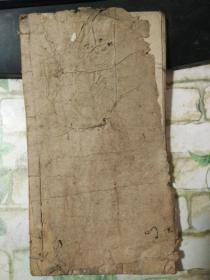
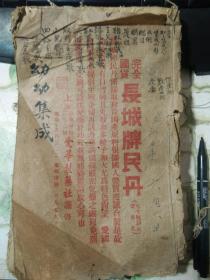


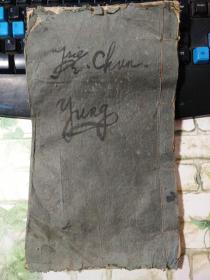
















以下为对购买帮助不大的评价